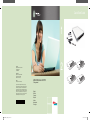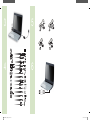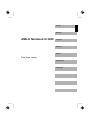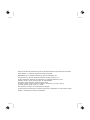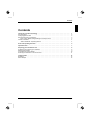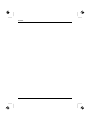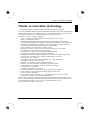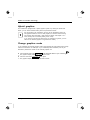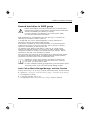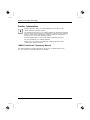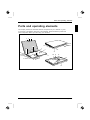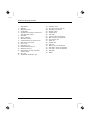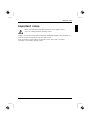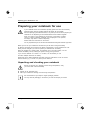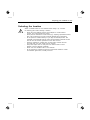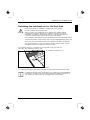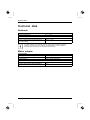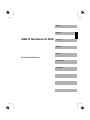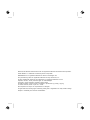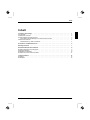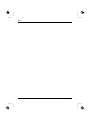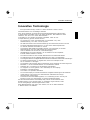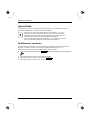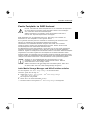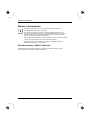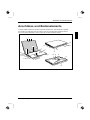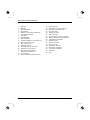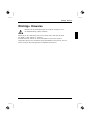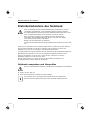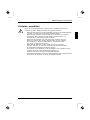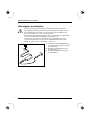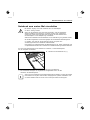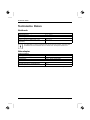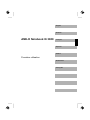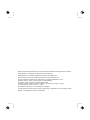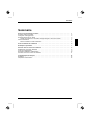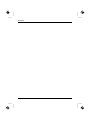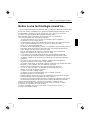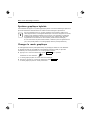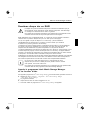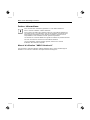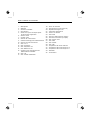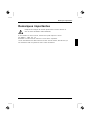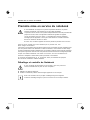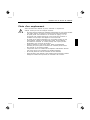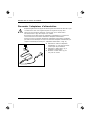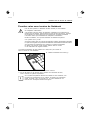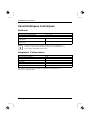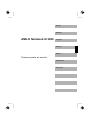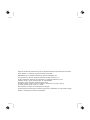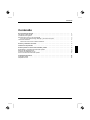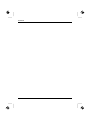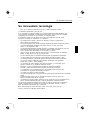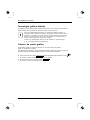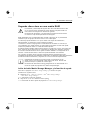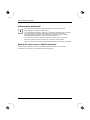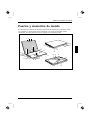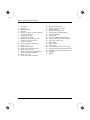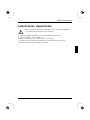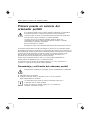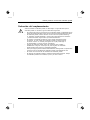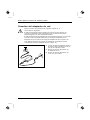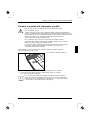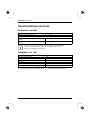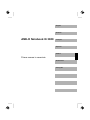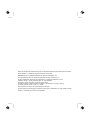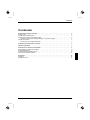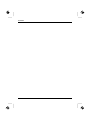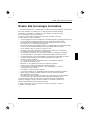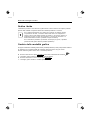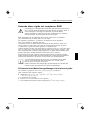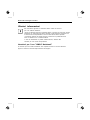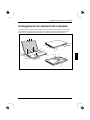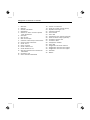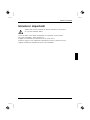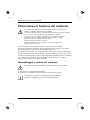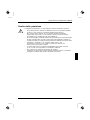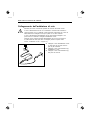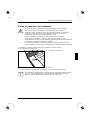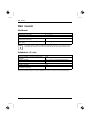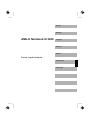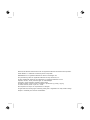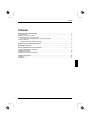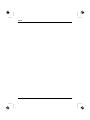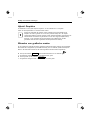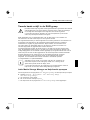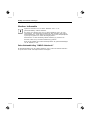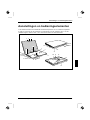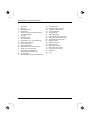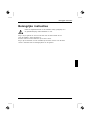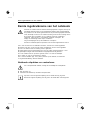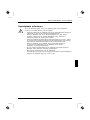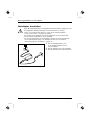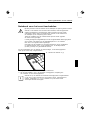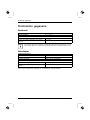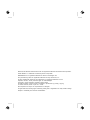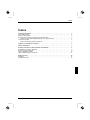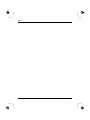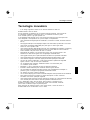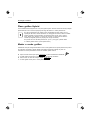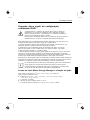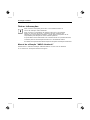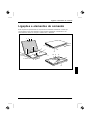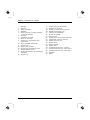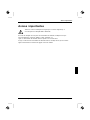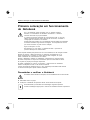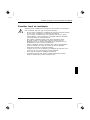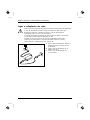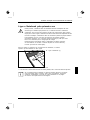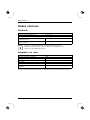Fujitsu AMILO Xi 3650 de handleiding
- Categorie
- Notitieboekjes
- Type
- de handleiding
Deze handleiding is ook geschikt voor
Pagina wordt geladen...
Pagina wordt geladen...

AMILO Notebook Xi 3650
First-time setup
English
Deutsch
Français
Español
Italiano
Nederlands
Português
Pagina wordt geladen...
Pagina wordt geladen...
Pagina wordt geladen...
Pagina wordt geladen...
Pagina wordt geladen...
Pagina wordt geladen...
Pagina wordt geladen...
Pagina wordt geladen...
Pagina wordt geladen...
Pagina wordt geladen...
Pagina wordt geladen...
Pagina wordt geladen...
Pagina wordt geladen...
Pagina wordt geladen...
Pagina wordt geladen...
Pagina wordt geladen...
Pagina wordt geladen...
Pagina wordt geladen...
Pagina wordt geladen...
Pagina wordt geladen...
Pagina wordt geladen...
Pagina wordt geladen...
Pagina wordt geladen...
Pagina wordt geladen...
Pagina wordt geladen...
Pagina wordt geladen...
Pagina wordt geladen...
Pagina wordt geladen...
Pagina wordt geladen...
Pagina wordt geladen...
Pagina wordt geladen...
Pagina wordt geladen...
Pagina wordt geladen...
Pagina wordt geladen...
Pagina wordt geladen...
Pagina wordt geladen...
Pagina wordt geladen...
Pagina wordt geladen...
Pagina wordt geladen...
Pagina wordt geladen...
Pagina wordt geladen...
Pagina wordt geladen...
Pagina wordt geladen...
Pagina wordt geladen...
Pagina wordt geladen...
Pagina wordt geladen...
Pagina wordt geladen...
Pagina wordt geladen...
Pagina wordt geladen...
Pagina wordt geladen...
Pagina wordt geladen...
Pagina wordt geladen...
Pagina wordt geladen...
Pagina wordt geladen...
Pagina wordt geladen...
Pagina wordt geladen...
Pagina wordt geladen...
Pagina wordt geladen...
Pagina wordt geladen...
Pagina wordt geladen...
Pagina wordt geladen...
Pagina wordt geladen...
Pagina wordt geladen...

AMILO Notebook Xi 3650
Prima messa in esercizio
English
Deutsch
Français
Español
Italiano
Nederlands
Português
Pagina wordt geladen...
Pagina wordt geladen...
Pagina wordt geladen...
Pagina wordt geladen...
Pagina wordt geladen...
Pagina wordt geladen...
Pagina wordt geladen...
Pagina wordt geladen...
Pagina wordt geladen...
Pagina wordt geladen...
Pagina wordt geladen...
Pagina wordt geladen...
Pagina wordt geladen...
Pagina wordt geladen...
Pagina wordt geladen...

AMILO Notebook Xi 3650
Eerste ingebruikname
English
Deutsch
Français
Español
Italiano
Nederlands
Português
Pagina wordt geladen...

Inhoud
Nederlands
Inhoud
Dankzijinnoverendetechnologie ....................................................... 1
Hybrid Graphics . . ...................................................................... 2
Wisselen van grafischemodus .......................................................... 2
Tweede harde schijf in de RAID-groep ................................................... 3
Intel
®
Matrix Storage Manager en Help-functie oproepen . . ............................. 3
Verdereinformatie ...................................................................... 4
Gebruikshandleiding "AMIL O Notebook" . . ............................................ 4
Aansluitingenenbedieningselementen ................................................. 5
Belangrijkeinstructies ................................................................. 7
Eersteingebruiknamevanhetnotebook ................................................ 8
Notebook uitpakken en controleren ....................................................... 8
Opstelplaatsselecteren .................................................................. 9
Netadapter aansluiten . .................................................................. 10
Notebook voor het eerst inscha kelen . . ................................................... 11
Technischegegevens .................................................................. 12
Notebook . . . . . .......................................................................... 12
Netadapter . . .......................................................................... 12
10600969195, uitgave 1 Nederlands

Inhoud
Nederlands 10600969195, uitgave 1

Dankzij innoverende technol ogi e
Dankzij innoverende technologie
... en een ergonomisch ontwerp is uw AMILO Notebook Xi 3650 een
gebruiksvriendelijk en betrouwbaar notebook.
Als u een notebook met een besturingssysteem van Microsoft Windows hebt gekocht, dan
is dit systeem reeds voorgeïnstalleerd en optimaal voor u geconfigureerd. Het notebook
is direct startklaar, wanneer u dit voor het eerst inschakelt.
Uw noteboo k is uitgerust met de modernste technologie, zodat u op timaal
van uw notebook kunt genieten.
• een station voor het lezen en beschrijven van CD’s/DVD’s en afhankelijk van de
toesteluitrusting voor het lezen van Blu-ray DVD’s
• drie USB-aansluitingen voor een eenvoudige uitbreiding met game-pads, printers en meer
• een gecombineerde eSATA-/USB-aansluiting, om een extern e SATA harde schijf
of een extra USB-toestel te kunnen aansluiten
• een draadloze USB (WUSB) poort (optie, niet achteraf te installeren) voor een snelle
gegevensoverdracht volgens de USB-standaard z onde r storende kabels
• LAN en Wireless LAN voor internet- en n etwerktoe gang
• afhankelijk van het toestel een twee de h arde schijf om uw notebook met twe e
harde schijven in de RAID-groep aan te kunnen sturen
• een Firewire-aansluiting voor de snelle gegevensoverdracht met multimediatoestellen
• een HDMI-aansluiting voor d e volledig digitale overdracht van audio- en videogegevens
• een geïntegreerde webcam en een digitale microfoon voor meest uiteenlopende
multimediatoepassingen
• een multiformaat kaartlezer om digitale foto’s, muziek en videoclips s nel
naar uw notebook te kopiëren
• een geïntegreerde audiocontroller, stereoluidsprekers en een subwoofer voor optimaal
luistergenot
• Bluethooth 2.1 voor de draadloze aanstu ring van verschillende toebehoren
• extra in- en uitgangen voor hoogwaardige audiotoebehoren
• een ingebouwde TV-tuner (optie, niet achteraf te installeren) voor de ontvangst
van terrestrische TV-programma’s
• een toetsenbord met afzonderlijk cijferblok
• een on-screen-display voor de visuele controle van de belangrijkste instellingen van uw notebook
• Hybrid Graph ics voor optimale prestaties en een accubesparende werkwijze
bij minder veeleisende applicat ies
• een multi-connector poort (optie, alleen in combinatie met de TV- tuner) als ingang
voor audio- en videosignalen van externe multimedia-toestellen
Met de gebruiksvriendelijke "BIOS-Setup-Utility" kunt u de hardware van uw notebook
sturen en uw systeem beter beschermen tegen onbevoegde toegang, door gebruik
te maken van de krachtige wachtwoordbeveiliging.
In deze gebruiksaanwijzing is o.a. beschreven h oe u uw AMILO Notebook in ge bruik neemt en bedient.
10600969195, uitgave 1 Nederlands - 1

Dankzij innoverende technologie
Hybrid Graphics
Uw Notebook is met Hybrid Graphics uitgerust. Via de sneltoets kunt u navig eren
tussen de accuspaarmodus en de Performance-modus.
Gebruik bij applicaties die grafisch minder veeleisend zijn (bijvoorbeeld bij het
afspelen van video’s, gebruik van e-mail of bij internet surfen) de in de chipset
ingebouwde gra fische eenheid. Hierdoor worden warmteontwikkeling, geluidsniveau en
stroomverbruik verminderd. De gebruiksduur va n de accu stijgt (accuspaarmodus).
Wanneer u hoge prestaties wenst (bijvoorbeeld voor spelletjes) kan worden
geschakeld naar de externe grafische eenheid (Performance-modus).
Wisselen van grafische modus
Op uw notebook is af fabriek de externe grafische modus (Performance-modus) vooraf ingesteld.
Een toestel dat is aangesloten op de HDMI-aansluiting van uw notebook (FullHD-resolutie) kan
alleen in de Performance-modus via de externe gra fische eenheid worden aangestuurd.
► Druk op de sneltoets
Hybrid VGA
op het Multimedia Board van uw notebook:
De grafische weergave wordt in de accuspaarmodus gezet.
► Druk nogmaals op de sneltoets
Hybrid VGA
De grafische weergave wordt in de Perfo rmance-modus gezet.
2 - Nederlands 10600969195, uitgave 1

Dankzij innoverende technol ogi e
Tweede harde schijf in de RAID-groep
RedundantAr rayofIndependentDisk sRAID
De tweede harde schijf mag alleen worden gedemonteerd en gemonteerd door erkende
onderhoudspartners van Fujitsu S iemens Computers GmbH. Indien de demontage
en montage door onbevoegden wordt uitgevoerd, dan vervalt de garantie.
U vindt meer informatie en adresse n van onze servicepartners op het Internet
onder "h ttp://ww w.fujitsu-siemens.com/support".
RAID (Redundant Array of Independent Disks, ook wel Disk-Array) is een methode voor
het combineren van twee harde schijven tot een logische eenheid.
Een zogenaamde D isk-Array is uitermate geschikt om te worden gebruikt voor het verbeteren van
de prestaties of als alternatief om de fouttolerantie (gegevensbescherming) te verbeteren.
Fouttolerantie is mogelijk via gegevensreductie. Bij het uitvallen van een station bevat
een ander station een gespiegelde kopie van de gegevens. Hierdoor kan uitvallen van
het besturingssysteem of gegevensverlies worden voorkomen.
Het be sturingssysteem herkent alle harde schijven in een Disk-Array als één fysische harde
schijf. De afzonderlijke harde schijven in een Disk-Array worden aangeduid als "Member" ( lid).
Configuratiegegevens van een Member worden opgeslagen op een gereserveerde sector van de
harde schijf. Aan de hand van deze gegevens kan de harde schijf worden herkend als Member.
Normaal gesproken kunnen harde schijven via verschillende procedures met elkaar
worden gecombineerd. Deze procedures worden als verschillende RAID-niveaus
aangeduid. De verschillende RAID-niveaus belichamen verschillende prestatie-
en veiligheidsfasen en implementatiekosten.
Afhankelijk van de grootte van de hard e schijf kan het combineren van
twee harde schijven tot een RAID-groe p enkele uren in beslag nemen.
Tijdens deze periode wordt het display zwart.
U vindt meer informatie over het configureren van het RAID-systeem o nder de
Help-functie van het Intel
®
Matrix Storage Manager programma.
Intel
®
Matrix Sto rage Manager en Help-functie oproep en
Ga als volgt te werk om het programma Intel
®
Matrix Storage Manager en de Help-functie op te roepen:
► Selecteer Startmenu - Alle programma’s - Intel
®
Matrix Storage Manager -
Intel
®
Matrix Storage Manager.
Het programma wordt gestart.
► Klik in de bovenste menulijst op Help.
De Help-functie van het programma Intel
®
Matrix Storage Manager wordt opgeroepe n.
10600969195, uitgave 1 Nederlands - 3

Dankzij innoverende technologie
Verdere informatie
Algemene informatie over uw AMILO Notebook vindt u in de
gebruikshandleiding "AMILO Notebook".
De drivers voor Windows Vista voor uw AMILO Notebook vindt u op onze
internetpagina. Van fabriekswege ondersteunen deze toestellen geen andere
besturingssystemen. Fujitsu Siemens Compu ters neemt geen aansprakelijkheid
op zich bij het gebruik van andere besturingssystemen.
Software-items in deze handleiding hebben betrekking op producten van
Microsoft, indien ze bij uw A MILO Notebook zijn geleverd.
Neem bij de installatie van andere softwareproducten de geb ruikshand leidingen
van de fabrikant in ach t.
Gebruikshandleiding "AMILO Notebook"
De gebruikshandleiding voor het "AMILO Notebook" vindt u onder het Windows startmenu
of op het internet onder "www.fujitsu-siemens.com/support".
4 - Nederlands 10600969195, uitgave 1

Aansluitingen en b edieningselementen
Aansluitingen en bedieningselementen
In dit hoofdstuk worden de versch illende hardwarecomponenten van uw notebook voorgesteld.
U krijgt een overzicht van de indicatoren en aan sluitingen van het notebook. Voor u met het
notebook be gint te werken, dient u zich vertrouwd te m aken met deze elementen.
WebcamMultimediaBoardTouchpad
ApartcijferblokToetsenbor dStatus in dicatorenTouchpad-toetsenM ultiformaatkaartlezerInfraroodpoortvoor a fstandsbedieningLineIn-aansluitingMicrof oona ansluitingAansluitingvoorhoofdtelefoonLineOut-aansluitingSP DIF-aansluitingExpressCard steekplaatsMultimedia-afstandsbedieningFirewire-aansluitingGe combineerdeeSATA-/USB-aansluitingLuidsprekersAan-/uitsch akelaarUSB-aansluitingenAntennekabe laansluitingHDMI-aansluitingVGA -beeldschermaansluitingNetwe rkaanslu itingGelijkspanning sbus(DCIN)Servicevak geheugenServicevakharde schijfAccuMulti-connector-aansluitingSubwooferAntennekabe laansluiting
19
20
17
16
21
3
2
5
9
8
23
33
6
7
24
26
25
27
11
12
13
1
1
28
4
1
5
14
10
22
29
30
18
34
31
32
10600969195, uitgave 1 Nederlands - 5

Aansluitingen en bedien ingselementen
1 = Microfoons
2 = WebCam
3 = Multimedia Board
4 = Luidsprekers
5 = Toetsenbord met afzonderlijk cijferblok
en applicatietoetsen
6 = Touchpad
7 = Statusindicatoren
8 = Touchpad-toetsen
9 = Infraroodpoort voor afstandsbediening
10 = Multiformaat kaartlezer
11 = Line In-aansluiting
12 = Microfoonaansluiting
13 = Hoofdtelefoon-/Line Out-aansluiting
14 = SPDIF-/Line Out-aansluiting
15 = ExpressCard steekplaats met
multimedia-afstandsbediening
16 = LAN-aansluiting
17 = Gecombineerde eSATA-/USB-aansluiting
18 = Ventilatiegleuven
19 = Gelijkspanningsbus (DC IN)
20 = Kensington Lock-inrichting
21 = Aan-/uitschakelaar
22 = CD/DVD-station
23 = USB-aansluitingen
24 = Antennekabelaansluiting (optie)
25 = Multi-connector-aansluiting (optie)
26 = VGA-beeldschermaansluiting
27 = HDMI-aansluiting
28 = Firewire-aansluiting
29 = USB-aansluiting
30 = Servicevak geheugen
31 = Servicevak harde schijf 2
32 = Servicevak harde schijf 1
33 = Subwoofer
34 = Accu
6 - Nederlands 10600969195, uitgave 1

Belangrijke instructies
Belangrijke instructies
Neem de veiligheidsinstructies in het handboek "Safety" (Veiligheid) en in
de gebruiksaanwijzing "AMILO Notebook" in acht.
Zorg er bij h et gebruik van een TV-tuner-kaart v oor dat deze voldoet aan de
norm IEC 60950-1: 2005, paragraaf 7.2.
Sluit een externe TV-tuner alleen aan op een TNV-1-circuit.
Zorg er bij het aansluiten van een coaxkabel op de externe TV-tuner voor dat deze
correct is verbonden met het aardingssysteem van het gebouw.
10600969195, uitgave 1 Nederlands - 7

Eerste ingebruikname van het notebook
Eerste ingebruikname van het notebook
Eersteing ebruiknameNotebookIngebruiknameNotebook
Wanneer uw notebook met een Windows besturingssysteem is uitgerust, dan zijn de
benodigde hardware-drivers en de m ee geleverde software reeds voorgeïnstalleerd.
De procedure voor de eerste ingebruikname k an bij het besturingssysteem Microsoft
Vista, afhankelijk van de hard- en software-uitrusting tot 20 minuten in beslag nemen.
Bij de eerste keer inschakelen van uw notebook wordt een systeemtest
uitgevoerd. Hierbij kunnen er verschillende meldingen verschijnen. De
display kan kortstondig donker blijven of flikkeren.
Volg de aanwijzingen die op het beeldscherm verschijnen.
Schakel uw notebook tijdens de procedure voor de eerste ingebruikname nooit uit.
Voor u voor het eerst met uw notebook kunt werken, moet de accu worden opgeladen.
Bij levering zit de accu in het accuvak o f deze is bijgeleverd. De accu moet opgeladen
zijn als u uw notebook met accuvoeding wenst te gebruiken.
Bij mobiel gebruik zorgt de geïntegreerde accu voor de nodige energievoorzien ing. U kunt
de gebruikstijd verhogen d oor de beschikbare e n e rgiespaarfu ncties te gebruiken.
Als u het notebook thuis of op k antoor gebruikt, dient u het met de netadapter
aan te sluiten en niet met accuvoeding te werken.
Hoe u externe toestellen (bijv. muis, printer) aansluit op het notebook, is beschreven
in de gebruikshandleiding "AMILO Notebook".
Notebook uitpakken en controleren
Als u transpo rtsch ade vaststelt, verwittig dan onmiddellijk de verkoopdienst!
► Pak alle delen uit.
VerpakkingTran sp ort
► Controleer het Notebook op zichtbare transportschade .
Wij raden u aan de originele verpakking van het toestel niet weg te gooien.
Bewaar de originele verpakking voor het geval u het toestel later moet teru gsturen.
8 - Nederlands 10600969195, uitgave 1

Eerste ingebruiknam e van het notebook
Opstelplaats selecteren
Opstelplaats selecterenNotebookNe tadapter
Voor u uw Notebook opstelt, dient u een geschikte plaats voor het Notebook
te kiezen. Hou daarbij rekening met het volgende.
• Plaats het notebook en de netadapter nooit op een warmtegevoelige ondergrond.
Gebeurt dit wel, dan kan de ondergrond beschadigd raken.
• Plaats het Notebook nooit op een zachte ond ergrond (b.v. tapijt, kussen
of bedje). Daardoor ka n de ventilatie geblokkeerd raken, waardoor er
schade ten gevolge van verhitting kan ontstaan.
• Plaats het N otebook niet gedurende lange tijd rechtstreeks op uw benen. Tijdens
de normale werking wordt de onderzijde van het Notebook warm. Een langdurig
huidcontact kan onaangenaam worden of zelfs to t brandwonden leiden.
• Plaats het Notebook op een stabiele, effen en slipvaste ondergrond.
Let erop dat de rubbervoetjes van het Notebook sporen kunnen
achterlaten op gevoelige oppervlakken.
• De vrije ruimte rond het Notebook en de netadap ter moet minstens 100 mm
bedragen, zodat voldoende verluchting gewaarborgd is.
• Dek nooit de ventilatiesleuven van h et notebook af.
• Het Notebook mag niet aan extreme omgevingsvoorwaarden worden blootgesteld.
Bescherm het Notebook tegen stof, vocht en hitte.
10600969195, uitgave 1 Nederlands - 9

Eerste ingebruikname van het notebook
Netadapter aansluiten
Bedrijfsklaarm ak enNetadapter
Neem de veiligheidsinstructies in het bijgeleverde handbo ek "Safety" (Veiligheid) in acht.
De bijgeleverde netkabel beantwoordt aan de voorschriften van het land
waarin u het notebook heeft gekocht. Let erop dat de netkabel toegelaten
is voor het land waarin u het notebook gebruikt.
De netkabel van de n etadapter mag slechts aangesloten zijn op het stopcontact
als het notebo ok aangesloten is op de netadapter.
Ga na of de stroomopna me van de netadapter niet groter is dan de stroomopname
van het elektriciteitsnet waarop u de netadapt er aansluit (zie het hoofdstuk
"Technische gegevens", " Netadapter ", pagina 12).
1
2
3
► Sluit de netadapterkabel (1) aan
op de gelijkspanningsbus (DC IN)
van het notebook.
► Sluit de netkabel (2) aan op de neta dapter.
► Sluit de netkabel (3 ) aan op een stopcontact.
10 - Nederlands 10600969195, uitgave 1

Eerste ingebruiknam e van het notebook
Notebook voor het eerst inschakelen
Voorheteer stinschakelen
Bij deze procedure moet he t noteb ook via de netadapter van span ning worden voorzien.
Wanneer u het notebook voor de eerste maal inschakelt, wordt de bijgeleverde
software ge ïnst alleerd en gecon figureerd. Deze procedure mag niet worden
onderbroken, daarom dient u de nodige tijd te voorzien en het notebook via
de netadapter op de netspanning aan te sluiten.
Tijdens de installatie mag het notebook enkel opnieuw wo rden opgestart
als hierom wordt gevraagd!
U wordt gevraagd een veiligheidskopie van het voorgeïnstalleerde besturin gssyste em
aan te maken . Met behulp van de veiligheidskopie kunt u uw notebook
later weer in de originele staat terugbrengen.
Informatie over het herstellen van het besturingssysteem, drivers, handboeken
en speciale software vindt u in het handboek m.b.t. de herstelprocedure
(recovery proce ss) voor geïnstalleerde software.
Om de ingebruikname van uw notebook te vereenvoudigen, is het besturingssysteem
reeds op d e harde schijf voorgeïnstalleerd.
1
► Schakel het notebook in (1).
► Volg tijdens de installatie de instructies op het beeldscherm.
Als iets niet duidelijk is m.b.t. de gevraagde invoerge gevens, raadpleeg dan
het handboek van het besturingssysteem.
Wanneer er op uw notebook een Windows besturingssysteem voorgeïnstalleerd
is, dan vindt u meer informatie over het s ysteem, drivers, hulpprogramma’s,
updates, handboeken, etc. op uw notebook of op het internet onder
"www.fujitsu-siemens.com/support".
10600969195, uitgave 1 Nederlands - 11

Technische gegevens
Technische gegevens
Technischegeg evens
Notebook
Technischegeg evens
Omgevingsgegeve ns
Bedrijfstemperatuur 5 °C – 35 °C
Afmetingen
Breedte x Diepte x Hoogte (voorzijde/achterzijde) 440 mm x 294 mm x 40/48 mm
Gewicht (inclusief 8-cellenaccu en 2 harde
schijven)
ca. 3,9 kg
Het technisch blad bij dit notebook vermeldt bijkomende technische geg eve ns. U vindt
het technisch blad in uw notebook of op het Internet onder "www.fujitsu-siemens.com".
Netadapter
Technischegeg evens
Elektrische gegevens
Primair (afhankelijk van toestel)
90 W
Nominale spanning
100 V – 240 V (automatisch)
Nominale frequentie 50 Hz – 60 Hz (automatisch)
Secundair
Nominale spanning 20 V
Maximale nominale stroom (afhankelijk van
toestel)
4,5 A
U kan altijd een bijkomende ne tadapter en een bijkomende netkabel bestellen.
12 - Nederlands 10600969195, uitgave 1
Pagina wordt geladen...
Pagina wordt geladen...
Pagina wordt geladen...
Pagina wordt geladen...
Pagina wordt geladen...
Pagina wordt geladen...
Pagina wordt geladen...
Pagina wordt geladen...
Pagina wordt geladen...
Pagina wordt geladen...
Pagina wordt geladen...
Pagina wordt geladen...
Pagina wordt geladen...
Pagina wordt geladen...
Pagina wordt geladen...
Pagina wordt geladen...
Documenttranscriptie
English Deutsch AMILO Notebook Xi 3650 Français Español Italiano First-time setup Nederlands Português English Deutsch AMILO Notebook Xi 3650 Français Español Italiano Prima messa in esercizio Nederlands Português English Deutsch AMILO Notebook Xi 3650 Français Español Italiano Eerste ingebruikname Nederlands Português Inhoud Nederlands Inhoud Dankzij innoverende technologie . . . . . . . . . . . . . . . . . . . . . . . . . . . . . . . . . . . . . . . . . . . . . . . . . . . . . . . Hybrid Graphics . . . . . . . . . . . . . . . . . . . . . . . . . . . . . . . . . . . . . . . . . . . . . . . . . . . . . . . . . . . . . . . . . . . . . . . . Wisselen van grafische modus . . . . . . . . . . . . . . . . . . . . . . . . . . . . . . . . . . . . . . . . . . . . . . . . . . . . . . . . . . Tweede harde schijf in de RAID-groep . . . . . . . . . . . . . . . . . . . . . . . . . . . . . . . . . . . . . . . . . . . . . . . . . . . Intel® Matrix Storage Manager en Help-functie oproepen . . . . . . . . . . . . . . . . . . . . . . . . . . . . . . . Verdere informatie . . . . . . . . . . . . . . . . . . . . . . . . . . . . . . . . . . . . . . . . . . . . . . . . . . . . . . . . . . . . . . . . . . . . . . Gebruikshandleiding "AMILO Notebook" . . . . . . . . . . . . . . . . . . . . . . . . . . . . . . . . . . . . . . . . . . . . . . 1 2 2 3 3 4 4 Aansluitingen en bedieningselementen . . . . . . . . . . . . . . . . . . . . . . . . . . . . . . . . . . . . . . . . . . . . . . . . . 5 Belangrijke instructies . . . . . . . . . . . . . . . . . . . . . . . . . . . . . . . . . . . . . . . . . . . . . . . . . . . . . . . . . . . . . . . . . 7 Eerste ingebruikname van het notebook . . . . . . . . . . . . . . . . . . . . . . . . . . . . . . . . . . . . . . . . . . . . . . . . Notebook uitpakken en controleren . . . . . . . . . . . . . . . . . . . . . . . . . . . . . . . . . . . . . . . . . . . . . . . . . . . . . . . Opstelplaats selecteren . . . . . . . . . . . . . . . . . . . . . . . . . . . . . . . . . . . . . . . . . . . . . . . . . . . . . . . . . . . . . . . . . . Netadapter aansluiten . . . . . . . . . . . . . . . . . . . . . . . . . . . . . . . . . . . . . . . . . . . . . . . . . . . . . . . . . . . . . . . . . . . Notebook voor het eerst inschakelen . . . . . . . . . . . . . . . . . . . . . . . . . . . . . . . . . . . . . . . . . . . . . . . . . . . . . 8 8 9 10 11 Technische gegevens . . . . . . . . . . . . . . . . . . . . . . . . . . . . . . . . . . . . . . . . . . . . . . . . . . . . . . . . . . . . . . . . . . Notebook . . . . . . . . . . . . . . . . . . . . . . . . . . . . . . . . . . . . . . . . . . . . . . . . . . . . . . . . . . . . . . . . . . . . . . . . . . . . . . . Netadapter . . . . . . . . . . . . . . . . . . . . . . . . . . . . . . . . . . . . . . . . . . . . . . . . . . . . . . . . . . . . . . . . . . . . . . . . . . . . 12 12 12 10600969195, uitgave 1 Nederlands Inhoud Nederlands 10600969195, uitgave 1 Dankzij innoverende technologie Dankzij innoverende technologie ... en een ergonomisch ontwerp is uw AMILO Notebook Xi 3650 een gebruiksvriendelijk en betrouwbaar notebook. Als u een notebook met een besturingssysteem van Microsoft Windows hebt gekocht, dan is dit systeem reeds voorgeïnstalleerd en optimaal voor u geconfigureerd. Het notebook is direct startklaar, wanneer u dit voor het eerst inschakelt. Uw notebook is uitgerust met de modernste technologie, zodat u optimaal van uw notebook kunt genieten. • een station voor het lezen en beschrijven van CD’s/DVD’s en afhankelijk van de toesteluitrusting voor het lezen van Blu-ray DVD’s • drie USB-aansluitingen voor een eenvoudige uitbreiding met game-pads, printers en meer • een gecombineerde eSATA-/USB-aansluiting, om een externe SATA harde schijf of een extra USB-toestel te kunnen aansluiten • een draadloze USB (WUSB) poort (optie, niet achteraf te installeren) voor een snelle gegevensoverdracht volgens de USB-standaard zonder storende kabels • LAN en Wireless LAN voor internet- en netwerktoegang • afhankelijk van het toestel een tweede harde schijf om uw notebook met twee harde schijven in de RAID-groep aan te kunnen sturen • een Firewire-aansluiting voor de snelle gegevensoverdracht met multimediatoestellen • een HDMI-aansluiting voor de volledig digitale overdracht van audio- en videogegevens • een geïntegreerde webcam en een digitale microfoon voor meest uiteenlopende multimediatoepassingen • een multiformaat kaartlezer om digitale foto’s, muziek en videoclips snel naar uw notebook te kopiëren • een geïntegreerde audiocontroller, stereoluidsprekers en een subwoofer voor optimaal luistergenot • Bluethooth 2.1 voor de draadloze aansturing van verschillende toebehoren • extra in- en uitgangen voor hoogwaardige audiotoebehoren • een ingebouwde TV-tuner (optie, niet achteraf te installeren) voor de ontvangst van terrestrische TV-programma’s • een toetsenbord met afzonderlijk cijferblok • een on-screen-display voor de visuele controle van de belangrijkste instellingen van uw notebook • Hybrid Graphics voor optimale prestaties en een accubesparende werkwijze bij minder veeleisende applicaties • een multi-connector poort (optie, alleen in combinatie met de TV-tuner) als ingang voor audio- en videosignalen van externe multimedia-toestellen Met de gebruiksvriendelijke "BIOS-Setup-Utility" kunt u de hardware van uw notebook sturen en uw systeem beter beschermen tegen onbevoegde toegang, door gebruik te maken van de krachtige wachtwoordbeveiliging. In deze gebruiksaanwijzing is o.a. beschreven hoe u uw AMILO Notebook in gebruik neemt en bedient. 10600969195, uitgave 1 Nederlands - 1 Dankzij innoverende technologie Hybrid Graphics Uw Notebook is met Hybrid Graphics uitgerust. Via de sneltoets kunt u navigeren tussen de accuspaarmodus en de Performance-modus. Gebruik bij applicaties die grafisch minder veeleisend zijn (bijvoorbeeld bij het afspelen van video’s, gebruik van e-mail of bij internet surfen) de in de chipset ingebouwde grafische eenheid. Hierdoor worden warmteontwikkeling, geluidsniveau en stroomverbruik verminderd. De gebruiksduur van de accu stijgt (accuspaarmodus). Wanneer u hoge prestaties wenst (bijvoorbeeld voor spelletjes) kan worden geschakeld naar de externe grafische eenheid (Performance-modus). Wisselen van grafische modus Op uw notebook is af fabriek de externe grafische modus (Performance-modus) vooraf ingesteld. Een toestel dat is aangesloten op de HDMI-aansluiting van uw notebook (FullHD-resolutie) kan alleen in de Performance-modus via de externe grafische eenheid worden aangestuurd. ► Druk op de sneltoets Hybrid VGA De grafische weergave wordt in ► Druk nogmaals op de sneltoets De grafische weergave wordt in 2 - Nederlands op het Multimedia Board van uw notebook: de accuspaarmodus gezet. Hybrid VGA de Performance-modus gezet. 10600969195, uitgave 1 Dankzij innoverende technologie Tweede harde schijf in de RAID-groep RedundantArray ofIndependentDisks RAID De tweede harde schijf mag alleen worden gedemonteerd en gemonteerd door erkende onderhoudspartners van Fujitsu Siemens Computers GmbH. Indien de demontage en montage door onbevoegden wordt uitgevoerd, dan vervalt de garantie. U vindt meer informatie en adressen van onze servicepartners op het Internet onder "http://www.fujitsu-siemens.com/support". RAID (Redundant Array of Independent Disks, ook wel Disk-Array) is een methode voor het combineren van twee harde schijven tot een logische eenheid. Een zogenaamde Disk-Array is uitermate geschikt om te worden gebruikt voor het verbeteren van de prestaties of als alternatief om de fouttolerantie (gegevensbescherming) te verbeteren. Fouttolerantie is mogelijk via gegevensreductie. Bij het uitvallen van een station bevat een ander station een gespiegelde kopie van de gegevens. Hierdoor kan uitvallen van het besturingssysteem of gegevensverlies worden voorkomen. Het besturingssysteem herkent alle harde schijven in een Disk-Array als één fysische harde schijf. De afzonderlijke harde schijven in een Disk-Array worden aangeduid als "Member" (lid). Configuratiegegevens van een Member worden opgeslagen op een gereserveerde sector van de harde schijf. Aan de hand van deze gegevens kan de harde schijf worden herkend als Member. Normaal gesproken kunnen harde schijven via verschillende procedures met elkaar worden gecombineerd. Deze procedures worden als verschillende RAID-niveaus aangeduid. De verschillende RAID-niveaus belichamen verschillende prestatieen veiligheidsfasen en implementatiekosten. Afhankelijk van de grootte van de harde schijf kan het combineren van twee harde schijven tot een RAID-groep enkele uren in beslag nemen. Tijdens deze periode wordt het display zwart. U vindt meer informatie over het configureren van het RAID-systeem onder de Help-functie van het Intel® Matrix Storage Manager programma. Intel® Matrix Storage Manager en Help-functie oproepen Ga als volgt te werk om het programma Intel® Matrix Storage Manager en de Help-functie op te roepen: ► Selecteer Startmenu - Alle programma’s - Intel® Matrix Storage Manager Intel® Matrix Storage Manager. Het programma wordt gestart. ► Klik in de bovenste menulijst op Help. De Help-functie van het programma Intel® Matrix Storage Manager wordt opgeroepen. 10600969195, uitgave 1 Nederlands - 3 Dankzij innoverende technologie Verdere informatie Algemene informatie over uw AMILO Notebook vindt u in de gebruikshandleiding "AMILO Notebook". De drivers voor Windows Vista voor uw AMILO Notebook vindt u op onze internetpagina. Van fabriekswege ondersteunen deze toestellen geen andere besturingssystemen. Fujitsu Siemens Computers neemt geen aansprakelijkheid op zich bij het gebruik van andere besturingssystemen. Software-items in deze handleiding hebben betrekking op producten van Microsoft, indien ze bij uw AMILO Notebook zijn geleverd. Neem bij de installatie van andere softwareproducten de gebruikshandleidingen van de fabrikant in acht. Gebruikshandleiding "AMILO Notebook" De gebruikshandleiding voor het "AMILO Notebook" vindt u onder het Windows startmenu of op het internet onder "www.fujitsu-siemens.com/support". 4 - Nederlands 10600969195, uitgave 1 Aansluitingen en bedieningselementen Aansluitingen en bedieningselementen In dit hoofdstuk worden de verschillende hardwarecomponenten van uw notebook voorgesteld. U krijgt een overzicht van de indicatoren en aansluitingen van het notebook. Voor u met het notebook begint te werken, dient u zich vertrouwd te maken met deze elementen. Webcam Touchpad MultimediaBoard Toetsenbord Apartcijferblok LineOut-aansluiting Aansluitingvoorhoofdtelefoon Microfoonaansluiting LineIn-aansluiting Multimedia-afstandsbediening Gelijkspanningsbus Netwerkaansluiting VGA-beeldschermaansluiting HDMI-aansluiting Antennekabelaansluiting USB-aansluitingen Aan-/uitschakelaar Luidsprekers Subwoofer Multi-connector-aansluiting Accu Statusindicatoren SPDIF-aansluiting ExpressCard Servicevak Firewire-aansluiting Touchpad-toetsen Multiformaatkaartlezer GecombineerdeeSATA-/USB-aansluiting Infraroodpoortvoorafstandsbediening geheugen hardeschijf steekplaats (DCIN) 1 2 1 29 27 28 22 3 26 23 4 21 25 5 24 6 20 19 18 17 16 15 7 14 11 13 12 30 31 32 9 8 10 33 34 10600969195, uitgave 1 Nederlands - 5 Aansluitingen en bedieningselementen 1 2 3 4 5 = = = = = 6 7 8 9 10 11 12 13 14 15 = = = = = = = = = = 16 = 17 = Microfoons WebCam Multimedia Board Luidsprekers Toetsenbord met afzonderlijk cijferblok en applicatietoetsen Touchpad Statusindicatoren Touchpad-toetsen Infraroodpoort voor afstandsbediening Multiformaat kaartlezer Line In-aansluiting Microfoonaansluiting Hoofdtelefoon-/Line Out-aansluiting SPDIF-/Line Out-aansluiting ExpressCard steekplaats met multimedia-afstandsbediening LAN-aansluiting Gecombineerde eSATA-/USB-aansluiting 6 - Nederlands 18 19 20 21 22 23 24 25 26 27 28 29 30 31 32 33 34 = = = = = = = = = = = = = = = = = Ventilatiegleuven Gelijkspanningsbus (DC IN) Kensington Lock-inrichting Aan-/uitschakelaar CD/DVD-station USB-aansluitingen Antennekabelaansluiting (optie) Multi-connector-aansluiting (optie) VGA-beeldschermaansluiting HDMI-aansluiting Firewire-aansluiting USB-aansluiting Servicevak geheugen Servicevak harde schijf 2 Servicevak harde schijf 1 Subwoofer Accu 10600969195, uitgave 1 Belangrijke instructies Belangrijke instructies Neem de veiligheidsinstructies in het handboek "Safety" (Veiligheid) en in de gebruiksaanwijzing "AMILO Notebook" in acht. Zorg er bij het gebruik van een TV-tuner-kaart voor dat deze voldoet aan de norm IEC 60950-1: 2005, paragraaf 7.2. Sluit een externe TV-tuner alleen aan op een TNV-1-circuit. Zorg er bij het aansluiten van een coaxkabel op de externe TV-tuner voor dat deze correct is verbonden met het aardingssysteem van het gebouw. 10600969195, uitgave 1 Nederlands - 7 Eerste ingebruikname van het notebook Eerste ingebruikname van het notebook Eerste ingebruikname Ingebruikname Notebook Wanneer uw notebook met een Windows besturingssysteem is uitgerust, dan zijn de benodigde hardware-drivers en de meegeleverde software reeds voorgeïnstalleerd. De procedure voor de eerste ingebruikname kan bij het besturingssysteem Microsoft Vista, afhankelijk van de hard- en software-uitrusting tot 20 minuten in beslag nemen. Bij de eerste keer inschakelen van uw notebook wordt een systeemtest uitgevoerd. Hierbij kunnen er verschillende meldingen verschijnen. De display kan kortstondig donker blijven of flikkeren. Volg de aanwijzingen die op het beeldscherm verschijnen. Schakel uw notebook tijdens de procedure voor de eerste ingebruikname nooit uit. Voor u voor het eerst met uw notebook kunt werken, moet de accu worden opgeladen. Bij levering zit de accu in het accuvak of deze is bijgeleverd. De accu moet opgeladen zijn als u uw notebook met accuvoeding wenst te gebruiken. Bij mobiel gebruik zorgt de geïntegreerde accu voor de nodige energievoorziening. U kunt de gebruikstijd verhogen door de beschikbare energiespaarfuncties te gebruiken. Als u het notebook thuis of op kantoor gebruikt, dient u het met de netadapter aan te sluiten en niet met accuvoeding te werken. Hoe u externe toestellen (bijv. muis, printer) aansluit op het notebook, is beschreven in de gebruikshandleiding "AMILO Notebook". Notebook uitpakken en controleren Als u transportschade vaststelt, verwittig dan onmiddellijk de verkoopdienst! ► Pak alle delen uit. ► Controleer het Notebook op zichtbare transportschade. Transport Verpakking Wij raden u aan de originele verpakking van het toestel niet weg te gooien. Bewaar de originele verpakking voor het geval u het toestel later moet terugsturen. 8 - Nederlands 10600969195, uitgave 1 Eerste ingebruikname van het notebook Opstelplaats selecteren Netadapter Notebook Opstelplaatsselecteren Voor u uw Notebook opstelt, dient u een geschikte plaats voor het Notebook te kiezen. Hou daarbij rekening met het volgende. • • • • • • • Plaats het notebook en de netadapter nooit op een warmtegevoelige ondergrond. Gebeurt dit wel, dan kan de ondergrond beschadigd raken. Plaats het Notebook nooit op een zachte ondergrond (b.v. tapijt, kussen of bedje). Daardoor kan de ventilatie geblokkeerd raken, waardoor er schade ten gevolge van verhitting kan ontstaan. Plaats het Notebook niet gedurende lange tijd rechtstreeks op uw benen. Tijdens de normale werking wordt de onderzijde van het Notebook warm. Een langdurig huidcontact kan onaangenaam worden of zelfs tot brandwonden leiden. Plaats het Notebook op een stabiele, effen en slipvaste ondergrond. Let erop dat de rubbervoetjes van het Notebook sporen kunnen achterlaten op gevoelige oppervlakken. De vrije ruimte rond het Notebook en de netadapter moet minstens 100 mm bedragen, zodat voldoende verluchting gewaarborgd is. Dek nooit de ventilatiesleuven van het notebook af. Het Notebook mag niet aan extreme omgevingsvoorwaarden worden blootgesteld. Bescherm het Notebook tegen stof, vocht en hitte. 10600969195, uitgave 1 Nederlands - 9 Eerste ingebruikname van het notebook Netadapter aansluiten Bedrijfsklaar Netadapter maken Neem de veiligheidsinstructies in het bijgeleverde handboek "Safety" (Veiligheid) in acht. De bijgeleverde netkabel beantwoordt aan de voorschriften van het land waarin u het notebook heeft gekocht. Let erop dat de netkabel toegelaten is voor het land waarin u het notebook gebruikt. De netkabel van de netadapter mag slechts aangesloten zijn op het stopcontact als het notebook aangesloten is op de netadapter. Ga na of de stroomopname van de netadapter niet groter is dan de stroomopname van het elektriciteitsnet waarop u de netadapter aansluit (zie het hoofdstuk "Technische gegevens", "Netadapter ", pagina 12). ► Sluit de netadapterkabel (1) aan op de gelijkspanningsbus (DC IN) van het notebook. ► Sluit de netkabel (2) aan op de netadapter. ► Sluit de netkabel (3) aan op een stopcontact. 1 3 2 10 - Nederlands 10600969195, uitgave 1 Eerste ingebruikname van het notebook Notebook voor het eerst inschakelen Voor heteerstinschakelen Bij deze procedure moet het notebook via de netadapter van spanning worden voorzien. Wanneer u het notebook voor de eerste maal inschakelt, wordt de bijgeleverde software geïnstalleerd en geconfigureerd. Deze procedure mag niet worden onderbroken, daarom dient u de nodige tijd te voorzien en het notebook via de netadapter op de netspanning aan te sluiten. Tijdens de installatie mag het notebook enkel opnieuw worden opgestart als hierom wordt gevraagd! U wordt gevraagd een veiligheidskopie van het voorgeïnstalleerde besturingssysteem aan te maken. Met behulp van de veiligheidskopie kunt u uw notebook later weer in de originele staat terugbrengen. Informatie over het herstellen van het besturingssysteem, drivers, handboeken en speciale software vindt u in het handboek m.b.t. de herstelprocedure (recovery process) voor geïnstalleerde software. Om de ingebruikname van uw notebook te vereenvoudigen, is het besturingssysteem reeds op de harde schijf voorgeïnstalleerd. ► Schakel het notebook in (1). 1 ► Volg tijdens de installatie de instructies op het beeldscherm. Als iets niet duidelijk is m.b.t. de gevraagde invoergegevens, raadpleeg dan het handboek van het besturingssysteem. Wanneer er op uw notebook een Windows besturingssysteem voorgeïnstalleerd is, dan vindt u meer informatie over het systeem, drivers, hulpprogramma’s, updates, handboeken, etc. op uw notebook of op het internet onder "www.fujitsu-siemens.com/support". 10600969195, uitgave 1 Nederlands - 11 Technische gegevens Technische gegevens Technische gegevens Notebook Technische gegevens Omgevingsgegevens Bedrijfstemperatuur 5 °C – 35 °C Afmetingen Breedte x Diepte x Hoogte (voorzijde/achterzijde) 440 mm x 294 mm x 40/48 mm ca. 3,9 kg Gewicht (inclusief 8-cellenaccu en 2 harde schijven) Het technisch blad bij dit notebook vermeldt bijkomende technische gegevens. U vindt het technisch blad in uw notebook of op het Internet onder "www.fujitsu-siemens.com". Netadapter Technische gegevens Elektrische gegevens Primair (afhankelijk van toestel) Nominale spanning Nominale frequentie Secundair Nominale spanning Maximale nominale stroom (afhankelijk van toestel) 90 W 100 V – 240 V (automatisch) 50 Hz – 60 Hz (automatisch) 20 V 4,5 A U kan altijd een bijkomende netadapter en een bijkomende netkabel bestellen. 12 - Nederlands 10600969195, uitgave 1-
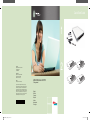 1
1
-
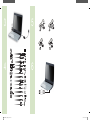 2
2
-
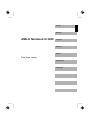 3
3
-
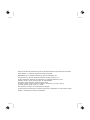 4
4
-
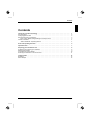 5
5
-
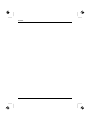 6
6
-
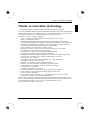 7
7
-
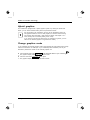 8
8
-
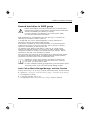 9
9
-
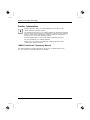 10
10
-
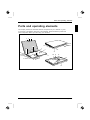 11
11
-
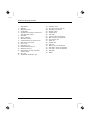 12
12
-
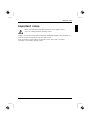 13
13
-
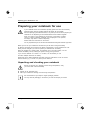 14
14
-
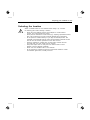 15
15
-
 16
16
-
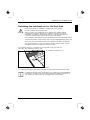 17
17
-
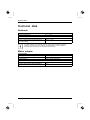 18
18
-
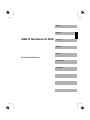 19
19
-
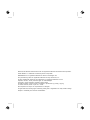 20
20
-
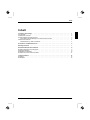 21
21
-
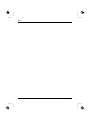 22
22
-
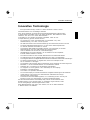 23
23
-
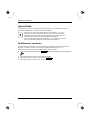 24
24
-
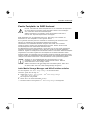 25
25
-
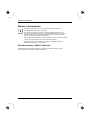 26
26
-
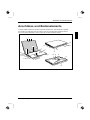 27
27
-
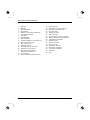 28
28
-
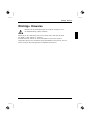 29
29
-
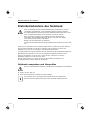 30
30
-
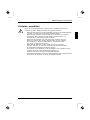 31
31
-
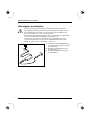 32
32
-
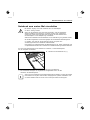 33
33
-
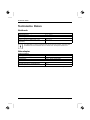 34
34
-
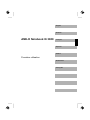 35
35
-
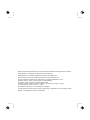 36
36
-
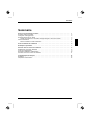 37
37
-
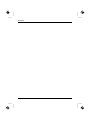 38
38
-
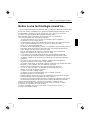 39
39
-
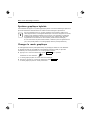 40
40
-
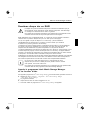 41
41
-
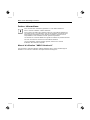 42
42
-
 43
43
-
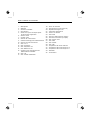 44
44
-
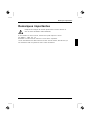 45
45
-
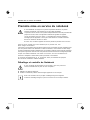 46
46
-
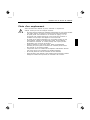 47
47
-
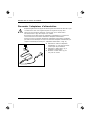 48
48
-
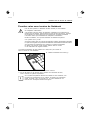 49
49
-
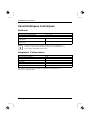 50
50
-
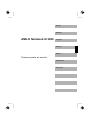 51
51
-
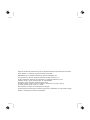 52
52
-
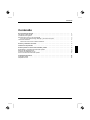 53
53
-
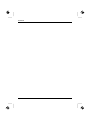 54
54
-
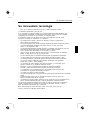 55
55
-
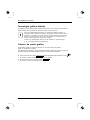 56
56
-
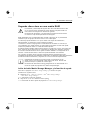 57
57
-
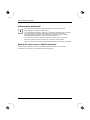 58
58
-
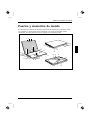 59
59
-
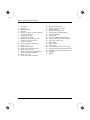 60
60
-
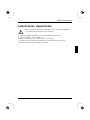 61
61
-
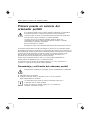 62
62
-
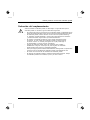 63
63
-
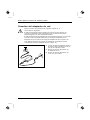 64
64
-
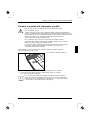 65
65
-
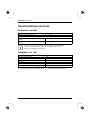 66
66
-
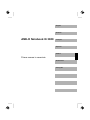 67
67
-
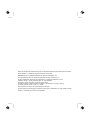 68
68
-
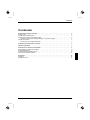 69
69
-
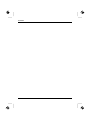 70
70
-
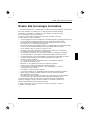 71
71
-
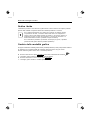 72
72
-
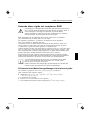 73
73
-
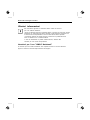 74
74
-
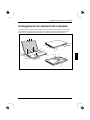 75
75
-
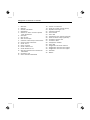 76
76
-
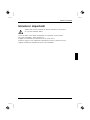 77
77
-
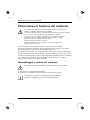 78
78
-
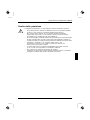 79
79
-
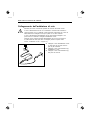 80
80
-
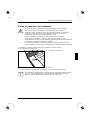 81
81
-
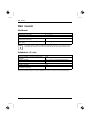 82
82
-
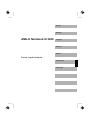 83
83
-
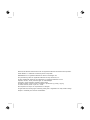 84
84
-
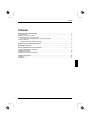 85
85
-
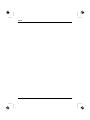 86
86
-
 87
87
-
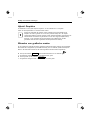 88
88
-
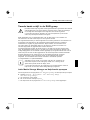 89
89
-
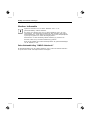 90
90
-
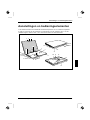 91
91
-
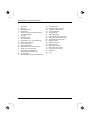 92
92
-
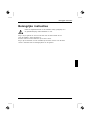 93
93
-
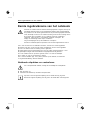 94
94
-
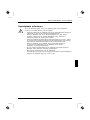 95
95
-
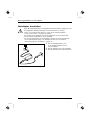 96
96
-
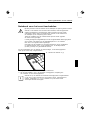 97
97
-
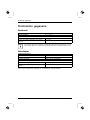 98
98
-
 99
99
-
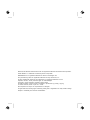 100
100
-
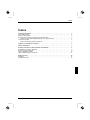 101
101
-
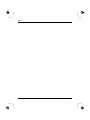 102
102
-
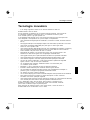 103
103
-
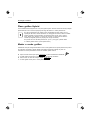 104
104
-
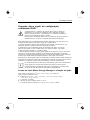 105
105
-
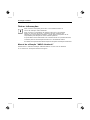 106
106
-
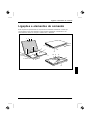 107
107
-
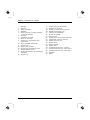 108
108
-
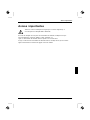 109
109
-
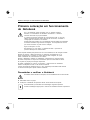 110
110
-
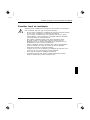 111
111
-
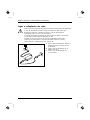 112
112
-
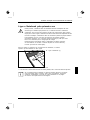 113
113
-
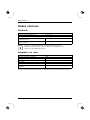 114
114
Fujitsu AMILO Xi 3650 de handleiding
- Categorie
- Notitieboekjes
- Type
- de handleiding
- Deze handleiding is ook geschikt voor
in andere talen
- English: Fujitsu AMILO Xi 3650 Owner's manual
- italiano: Fujitsu AMILO Xi 3650 Manuale del proprietario
- français: Fujitsu AMILO Xi 3650 Le manuel du propriétaire
- español: Fujitsu AMILO Xi 3650 El manual del propietario
- Deutsch: Fujitsu AMILO Xi 3650 Bedienungsanleitung
- português: Fujitsu AMILO Xi 3650 Manual do proprietário
Gerelateerde papieren
Andere documenten
-
Hama 00052216 de handleiding
-
FUJITSU SIEMENS AMILO DESKTOP LA 3420 de handleiding
-
Hama 00052340 de handleiding
-
Philips SPD5115CC/00 Handleiding
-
FUJITSU SIEMENS SCALEO EV de handleiding
-
FUJITSU SIEMENS AMILO de handleiding
-
Acer Aspire 9520 Gebruikershandleiding
-
MAXDATA VISION 450T de handleiding
-
MAXDATA 400M de handleiding
-
Acer Aspire 9800 Gebruikershandleiding